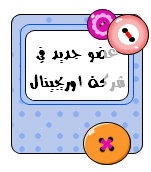الأعلام , الأوسمة , المزاج , المهنة , الهواية فى بيانات العضو الشخصية
+7
1M ThE BesT
oussama
ToTy
قاهر الاكواد
BeN.ShArAbi
la3fo
{رضوان}
11 مشترك
صفحة 1 من اصل 1
 الأعلام , الأوسمة , المزاج , المهنة , الهواية فى بيانات العضو الشخصية
الأعلام , الأوسمة , المزاج , المهنة , الهواية فى بيانات العضو الشخصية
بسم الله الرحمن الرحيم
أقدم لكم موضوع كامل عن كيفية عمل عناصر المزاج و أعلام الدول و
الهواية و المهنة الأوسمة للأعضاء لتظهر ببياناتهم
الشخصية
أولا أعلام
الدول
أقدم لكم موضوع كامل عن كيفية عمل عناصر المزاج و أعلام الدول و
الهواية و المهنة الأوسمة للأعضاء لتظهر ببياناتهم
الشخصية
أولا أعلام
الدول
 لوحة
لوحة الإدارة
 الأعضاء و
الأعضاء و المجموعات

الأعضاء
 البيانات
البيانات الشخصية
[ندعوك للتسجيل في المنتدى أو التعريف بنفسك لمعاينة هذه الصورة]
ثم تختار حقول البيانات الشخصية و تنزل بأسفلها حتى تصل إلى
كلمة
حقول
خاصة
و من علامة الإضافة الخضراء
تضيف حقل جديد كما بالصورة
[ندعوك للتسجيل في المنتدى أو التعريف بنفسك لمعاينة هذه الصورة]
أختار من القائمة المنسدلة
لائحة صور
[ندعوك للتسجيل في المنتدى أو التعريف بنفسك لمعاينة هذه الصورة]
ثم نقوم
بملأ البيانات المطلوبه كما بالترتيب
1- النوع : لائحة صور
2-
إسم : أكتب أسم الحق الذى تريد أنشاؤه و المفاجأة الجديدة يمكنك إختيار لون الكتابة
للحقل ده ليكون متميزا عن باقى الحقول حسب راحتك
3- وصف : أكتب وصفا للحق و ملحوظة لا يتم إظهار الوصف بالمساهمات أو
البيانات فقط يظهر الوصف داخل لوحة الادارة
4- رابط الأيقونة : و هى أيقونة أو صورة يمكنك إظهارها كأسم للحقل أو
تستخدمها بجوار الأسم الذى أخترته من قبل ليظهر كليهما بالمساهمات و البيانات
الشخصية للعضو بخلاف الصور الأخرى للأعلام
5- جعل الحقل إجباري عند التسجيل في المنتدى؟ هل تريد هذا الحقل أجبارى
أى لابد أن يملأه العضو بنفسه فتختار نعم أو ليس أجبارى و عليك أنت كمدير أختيار
الصورة المناسبه للعضو فتختار لا
معاينة : أين تريد ظهور هذا الحقل فى البيانات الشخصية غفط ضع علامة
بالمربع بجوارها بالمساهمات فقط ضع علامة بالمربع بجانبها بكليهما ضع علامة
بالمربعان معا
6- نوع الاظهار : النص
: أى الأسم الكتابى فقط الذى أخترته بالأعلى
الأيقونة : الأيقونة التى وضعت رابطها بالأعلى لتكون بديلا عن الأسم
الكتابى للحقل
أيقونة _ نص : أى
إظهار الأسم الكتابى و صورة الأيقونة معا
7- من يستطيع تعديل خيارات و محتويات الحقل؟ العضو
نفسه
8- إظهار هذا الحقل للمستعملين
الذين ينتمون على الأقل الى مجموعة : هذا الحقل بالمساهمات أو البيانات إلى من
تريده أن يظهر يمكنك أختيار من تريد المفضل
الأعضاء
9- فارق : أى ما سيظهر بين
حقلل و أخر
10- لا تضغط تسجيب قبل
عمل قائمة الصور كما هو فادم بالشرح
و لا تنسى ان يكون أول رابط فى أربطة أعلام الدول رابط الدولة التى
سيكون منها معظم أعضاء منتداك و بذلك تكون ثابتة عند تسجيل أعضاء جدد و إذا كانوا
من دوله أخرى يستطيعون تعديلها
11=
مضغط على زر الإضافة لإضافة الصور
[ندعوك للتسجيل في المنتدى أو التعريف بنفسك لمعاينة هذه الصورة]
سيفتح لنا صندوق لإضافة الصور نتبع الأسهم و الأرقام للتعرف على هذا
الصندوق معا
1- مكان رابط الصورة
الأولى
2- ان كنت تريد وضع مسمى
للصورة
3- القيمة الأصلية هى الصورة
الأولى التى ستظهر أتوماتيك عند كل الأعضاء حتى يغيروها
بنفسهم
4- زر حذف
الصورة
5- إضافة رابط صورة
أخرى
6-
سجل
الآن صور لأعلام
الدول
[ندعوك للتسجيل في المنتدى أو التعريف بنفسك لمعاينة هذا الرابط]
بالتوفيق
:o
ملحوظة ممكن صنع بيانات أخرى بنفس الطريقة مثل
موبيلك
فاكهتك المفضلة , ناديك
المفضل , الكلمة المأثورة لديك أو شيىء أخر فقط يلزك صور لأى فكرة تطرق برأسك و
تستطيع تنفيذها بنفس الطريقة
 رد: الأعلام , الأوسمة , المزاج , المهنة , الهواية فى بيانات العضو الشخصية
رد: الأعلام , الأوسمة , المزاج , المهنة , الهواية فى بيانات العضو الشخصية
ثانيا المزاج

لوحة الإدارة
 الأعضاء و
الأعضاء و المجموعات

الأعضاء
 البيانات
البيانات الشخصية
[ندعوك للتسجيل في المنتدى أو التعريف بنفسك لمعاينة هذه الصورة]
ثم تختار حقول البيانات الشخصية و تنزل بأسفلها حتى تصل إلى
كلمة
حقول خاصة
و من علامة الإضافة الخضراء تضيف حقل جديد كما
بالصورة
[ندعوك للتسجيل في المنتدى أو التعريف بنفسك لمعاينة هذه الصورة]
أختار من القائمة المنسدلة
لائحة صور
[ندعوك للتسجيل في المنتدى أو التعريف بنفسك لمعاينة هذه الصورة]
ثم نقوم
بملأ البيانات المطلوبه كما بالترتيب
1- النوع : لائحة صور
2-
إسم : أكتب أسم الحق الذى تريد أنشاؤه و المفاجأة الجديدة يمكنك إختيار لون الكتابة
للحقل ده ليكون متميزا عن باقى الحقول حسب راحتك
3- وصف : أكتب وصفا للحق و ملحوظة لا يتم إظهار الوصف بالمساهمات أو
البيانات فقط يظهر الوصف داخل لوحة الادارة
4- رابط الأيقونة : و هى أيقونة أو صورة يمكنك إظهارها كأسم للحقل أو
تستخدمها بجوار الأسم الذى أخترته من قبل ليظهر كليهما بالمساهمات و البيانات
الشخصية للعضو بخلاف الصور الأخرى للأعلام
5- جعل الحقل إجباري عند التسجيل في المنتدى؟ هل تريد هذا الحقل أجبارى
أى لابد أن يملأه العضو بنفسه فتختار نعم أو ليس أجبارى و عليك أنت كمدير أختيار
الصورة المناسبه للعضو فتختار لا
معاينة : أين تريد ظهور هذا الحقل فى البيانات الشخصية غفط ضع علامة
بالمربع بجوارها بالمساهمات فقط ضع علامة بالمربع بجانبها بكليهما ضع علامة
بالمربعان معا
6- نوع الاظهار : النص
: أى الأسم الكتابى فقط الذى أخترته بالأعلى
الأيقونة : الأيقونة التى وضعت رابطها بالأعلى لتكون بديلا عن الأسم
الكتابى للحقل
أيقونة _ نص : أى
إظهار الأسم الكتابى و صورة الأيقونة معا
7- من يستطيع تعديل خيارات و محتويات الحقل؟ العضو
نفسه
8- إظهار هذا الحقل للمستعملين
الذين ينتمون على الأقل الى مجموعة : هذا الحقل بالمساهمات أو البيانات إلى من
تريده أن يظهر يمكنك أختيار من تريد المفضل
الأعضاء
9- فارق : أى ما سيظهر بين
حقلل و أخر
10- لا تضغط تسجيب قبل
عمل قائمة الصور كما هو فادم بالشرح
و لا تنسى ان يكون أول رابط فى أربطة أعلام الدول رابط الدولة التى
سيكون منها معظم أعضاء منتداك و بذلك تكون ثابتة عند تسجيل أعضاء جدد و إذا كانوا
من دوله أخرى يستطيعون تعديلها
11=
مضغط على زر الإضافة لإضافة الصور
[ندعوك للتسجيل في المنتدى أو التعريف بنفسك لمعاينة هذه الصورة]
سيفتح لنا صندوق لإضافة الصور نتبع الأسهم و الأرقام للتعرف على هذا
الصندوق معا
1- مكان رابط الصورة
الأولى
2- ان كنت تريد وضع مسمى
للصورة
3- القيمة الأصلية هى الصورة
الأولى التى ستظهر أتوماتيك عند كل الأعضاء حتى يغيروها
بنفسهم
4- زر حذف
الصورة
5- إضافة رابط صورة
أخرى
6-
سجل
الآن صور
المزاج
http://www.qatifkids.com/nadi/images/mzj/_.gif
[ندعوك للتسجيل في المنتدى أو التعريف بنفسك لمعاينة هذا الرابط]
الصورة
الخاليه الأوليه موجوده
 رد: الأعلام , الأوسمة , المزاج , المهنة , الهواية فى بيانات العضو الشخصية
رد: الأعلام , الأوسمة , المزاج , المهنة , الهواية فى بيانات العضو الشخصية
ثالثا المهنة

لوحة الإدارة
 الأعضاء و
الأعضاء و المجموعات

الأعضاء
 البيانات
البيانات الشخصية
[ندعوك للتسجيل في المنتدى أو التعريف بنفسك لمعاينة هذه الصورة]
ثم تختار حقول البيانات الشخصية و تنزل بأسفلها حتى تصل إلى
كلمة
حقول خاصة
و من علامة
الإضافة الخضراء تضيف حقل جديد كما بالصورة
[ندعوك للتسجيل في المنتدى أو التعريف بنفسك لمعاينة هذه الصورة]
أختار من القائمة المنسدلة
لائحة صور
[ندعوك للتسجيل في المنتدى أو التعريف بنفسك لمعاينة هذه الصورة]
ثم نقوم
بملأ البيانات المطلوبه كما بالترتيب
1- النوع : لائحة صور
2-
إسم : أكتب أسم الحق الذى تريد أنشاؤه و المفاجأة الجديدة يمكنك إختيار لون الكتابة
للحقل ده ليكون متميزا عن باقى الحقول حسب راحتك
3- وصف : أكتب وصفا للحق و ملحوظة لا يتم إظهار الوصف بالمساهمات أو
البيانات فقط يظهر الوصف داخل لوحة الادارة
4- رابط الأيقونة : و هى أيقونة أو صورة يمكنك إظهارها كأسم للحقل أو
تستخدمها بجوار الأسم الذى أخترته من قبل ليظهر كليهما بالمساهمات و البيانات
الشخصية للعضو بخلاف الصور الأخرى للأعلام
5- جعل الحقل إجباري عند التسجيل في المنتدى؟ هل تريد هذا الحقل أجبارى
أى لابد أن يملأه العضو بنفسه فتختار نعم أو ليس أجبارى و عليك أنت كمدير أختيار
الصورة المناسبه للعضو فتختار لا
معاينة : أين تريد ظهور هذا الحقل فى البيانات الشخصية غفط ضع علامة
بالمربع بجوارها بالمساهمات فقط ضع علامة بالمربع بجانبها بكليهما ضع علامة
بالمربعان معا
6- نوع الاظهار : النص
: أى الأسم الكتابى فقط الذى أخترته بالأعلى
الأيقونة : الأيقونة التى وضعت رابطها بالأعلى لتكون بديلا عن الأسم
الكتابى للحقل
أيقونة _ نص : أى
إظهار الأسم الكتابى و صورة الأيقونة معا
7- من يستطيع تعديل خيارات و محتويات الحقل؟ العضو
نفسه
8- إظهار هذا الحقل للمستعملين
الذين ينتمون على الأقل الى مجموعة : هذا الحقل بالمساهمات أو البيانات إلى من
تريده أن يظهر يمكنك أختيار من تريد المفضل
الأعضاء
9- فارق : أى ما سيظهر بين
حقلل و أخر
10- لا تضغط تسجيب قبل
عمل قائمة الصور كما هو فادم بالشرح
و لا تنسى ان يكون أول رابط فى أربطة أعلام الدول رابط الدولة التى
سيكون منها معظم أعضاء منتداك و بذلك تكون ثابتة عند تسجيل أعضاء جدد و إذا كانوا
من دوله أخرى يستطيعون تعديلها
11=
مضغط على زر الإضافة لإضافة الصور
[ندعوك للتسجيل في المنتدى أو التعريف بنفسك لمعاينة هذه الصورة]
سيفتح لنا صندوق لإضافة الصور نتبع الأسهم و الأرقام للتعرف على هذا
الصندوق معا
1- مكان رابط الصورة
الأولى
2- ان كنت تريد وضع مسمى
للصورة
3- القيمة الأصلية هى الصورة
الأولى التى ستظهر أتوماتيك عند كل الأعضاء حتى يغيروها
بنفسهم
4- زر حذف
الصورة
5- إضافة رابط صورة
أخرى
6-
سجل
الآن صورالمهن
[ندعوك للتسجيل في المنتدى أو التعريف بنفسك لمعاينة هذا الرابط]
 رد: الأعلام , الأوسمة , المزاج , المهنة , الهواية فى بيانات العضو الشخصية
رد: الأعلام , الأوسمة , المزاج , المهنة , الهواية فى بيانات العضو الشخصية

لوحة الإدارة
 الأعضاء و
الأعضاء و المجموعات

الأعضاء
 البيانات
البيانات الشخصية
[ندعوك للتسجيل في المنتدى أو التعريف بنفسك لمعاينة هذه الصورة]
ثم تختار حقول البيانات الشخصية و تنزل بأسفلها حتى تصل إلى
كلمة
حقول خاصة
و من علامة
الإضافة الخضراء تضيف حقل جديد كما بالصورة
[ندعوك للتسجيل في المنتدى أو التعريف بنفسك لمعاينة هذه الصورة]
أختار من القائمة المنسدلة
لائحة صور
[ندعوك للتسجيل في المنتدى أو التعريف بنفسك لمعاينة هذه الصورة]
ثم نقوم
بملأ البيانات المطلوبه كما بالترتيب
1- النوع : لائحة صور
2-
إسم : أكتب أسم الحق الذى تريد أنشاؤه و المفاجأة الجديدة يمكنك إختيار لون الكتابة
للحقل ده ليكون متميزا عن باقى الحقول حسب راحتك
3- وصف : أكتب وصفا للحق و ملحوظة لا يتم إظهار الوصف بالمساهمات أو
البيانات فقط يظهر الوصف داخل لوحة الادارة
4- رابط الأيقونة : و هى أيقونة أو صورة يمكنك إظهارها كأسم للحقل أو
تستخدمها بجوار الأسم الذى أخترته من قبل ليظهر كليهما بالمساهمات و البيانات
الشخصية للعضو بخلاف الصور الأخرى للأعلام
5- جعل الحقل إجباري عند التسجيل في المنتدى؟ هل تريد هذا الحقل أجبارى
أى لابد أن يملأه العضو بنفسه فتختار نعم أو ليس أجبارى و عليك أنت كمدير أختيار
الصورة المناسبه للعضو فتختار لا
معاينة : أين تريد ظهور هذا الحقل فى البيانات الشخصية غفط ضع علامة
بالمربع بجوارها بالمساهمات فقط ضع علامة بالمربع بجانبها بكليهما ضع علامة
بالمربعان معا
6- نوع الاظهار : النص
: أى الأسم الكتابى فقط الذى أخترته بالأعلى
الأيقونة : الأيقونة التى وضعت رابطها بالأعلى لتكون بديلا عن الأسم
الكتابى للحقل
أيقونة _ نص : أى
إظهار الأسم الكتابى و صورة الأيقونة معا
7- من يستطيع تعديل خيارات و محتويات الحقل؟ العضو
نفسه
8- إظهار هذا الحقل للمستعملين
الذين ينتمون على الأقل الى مجموعة : هذا الحقل بالمساهمات أو البيانات إلى من
تريده أن يظهر يمكنك أختيار من تريد المفضل
الأعضاء
9- فارق : أى ما سيظهر بين
حقلل و أخر
10- لا تضغط تسجيب قبل
عمل قائمة الصور كما هو فادم بالشرح
و لا تنسى ان يكون أول رابط فى أربطة أعلام الدول رابط الدولة التى
سيكون منها معظم أعضاء منتداك و بذلك تكون ثابتة عند تسجيل أعضاء جدد و إذا كانوا
من دوله أخرى يستطيعون تعديلها
11=
مضغط على زر الإضافة لإضافة الصور
[ندعوك للتسجيل في المنتدى أو التعريف بنفسك لمعاينة هذه الصورة]
سيفتح لنا صندوق لإضافة الصور نتبع الأسهم و الأرقام للتعرف على هذا
الصندوق معا
1- مكان رابط الصورة
الأولى
2- ان كنت تريد وضع مسمى
للصورة
3- القيمة الأصلية هى الصورة
الأولى التى ستظهر أتوماتيك عند كل الأعضاء حتى يغيروها
بنفسهم
4- زر حذف
الصورة
5- إضافة رابط صورة
أخرى
6-
سجل
الآن صور الهواية
[ندعوك للتسجيل في المنتدى أو التعريف بنفسك لمعاينة هذا الرابط]
 رد: الأعلام , الأوسمة , المزاج , المهنة , الهواية فى بيانات العضو الشخصية
رد: الأعلام , الأوسمة , المزاج , المهنة , الهواية فى بيانات العضو الشخصية
خامسا الأوسمة

لوحة الإدارة
 الأعضاء و
الأعضاء و
المجموعات

الأعضاء
 البيانات
البيانات
الشخصية
[ندعوك للتسجيل في المنتدى أو التعريف بنفسك لمعاينة هذه الصورة]
ثم تختار حقول البيانات الشخصية و تنزل بأسفلها حتى تصل إلى
كلمة
حقول خاصة
و من علامة
الإضافة الخضراء تضيف حقل جديد كما بالصورة
[ندعوك للتسجيل في المنتدى أو التعريف بنفسك لمعاينة هذه الصورة]
أختار من القائمة المنسدلة
لائحة صور
[ندعوك للتسجيل في المنتدى أو التعريف بنفسك لمعاينة هذه الصورة]
ثم نقوم
بملأ البيانات المطلوبه كما بالترتيب
1- النوع : لائحة صور
2-
إسم : أكتب أسم الحق الذى تريد أنشاؤه و المفاجأة الجديدة يمكنك إختيار لون الكتابة
للحقل ده ليكون متميزا عن باقى الحقول حسب راحتك
3- وصف : أكتب وصفا للحق و ملحوظة لا يتم إظهار الوصف بالمساهمات أو
البيانات فقط يظهر الوصف داخل لوحة الادارة
4- رابط الأيقونة : و هى أيقونة أو صورة يمكنك إظهارها كأسم للحقل أو
تستخدمها بجوار الأسم الذى أخترته من قبل ليظهر كليهما بالمساهمات و البيانات
الشخصية للعضو بخلاف الصور الأخرى للأعلام
5- جعل الحقل إجباري عند التسجيل في المنتدى؟ هل تريد هذا الحقل أجبارى
أى لابد أن يملأه العضو بنفسه فتختار نعم أو ليس أجبارى و عليك أنت كمدير أختيار
الصورة المناسبه للعضو فتختار لا
معاينة : أين تريد ظهور هذا الحقل فى البيانات الشخصية غفط ضع علامة
بالمربع بجوارها بالمساهمات فقط ضع علامة بالمربع بجانبها بكليهما ضع علامة
بالمربعان معا
6- نوع الاظهار : النص
: أى الأسم الكتابى فقط الذى أخترته بالأعلى
الأيقونة : الأيقونة التى وضعت رابطها بالأعلى لتكون بديلا عن الأسم
الكتابى للحقل
أيقونة _ نص : أى
إظهار الأسم الكتابى و صورة الأيقونة معا
7- من يستطيع تعديل خيارات و محتويات الحقل؟ العضو
نفسه
8- إظهار هذا الحقل للمستعملين
الذين ينتمون على الأقل الى مجموعة : هذا الحقل بالمساهمات أو البيانات إلى من
تريده أن يظهر يمكنك أختيار من تريد المفضل
الأعضاء
9- فارق : أى ما سيظهر بين
حقلل و أخر
10- لا تضغط تسجيب قبل
عمل قائمة الصور كما هو فادم بالشرح
و لا تنسى ان يكون أول رابط فى أربطة أعلام الدول رابط الدولة التى
سيكون منها معظم أعضاء منتداك و بذلك تكون ثابتة عند تسجيل أعضاء جدد و إذا كانوا
من دوله أخرى يستطيعون تعديلها
11=
مضغط على زر الإضافة لإضافة الصور
[ندعوك للتسجيل في المنتدى أو التعريف بنفسك لمعاينة هذه الصورة]
سيفتح لنا صندوق لإضافة الصور نتبع الأسهم و الأرقام للتعرف على هذا
الصندوق معا
1- مكان رابط الصورة
الأولى
2- ان كنت تريد وضع مسمى
للصورة
3- القيمة الأصلية هى الصورة
الأولى التى ستظهر أتوماتيك عند كل الأعضاء حتى يغيروها
بنفسهم
4- زر حذف
الصورة
5- إضافة رابط صورة
أخرى
6-
سجل
ملحوظة
:
عليك وضع أول رابط بالأوسمه
هذا الرابط حتى لا تظهر عند كل الأعضاء
[ندعوك للتسجيل في المنتدى أو التعريف بنفسك لمعاينة هذا الرابط]
لإعطاء عضو أكثر من وسام عليك تكرار عملية الإنشاء مرة أخرى لنفس
الحقل
الآن صور
الأوسمة
[ندعوك للتسجيل في المنتدى أو التعريف بنفسك لمعاينة هذا الرابط]
[ندعوك للتسجيل في المنتدى أو التعريف بنفسك لمعاينة هذا الرابط]
[ندعوك للتسجيل في المنتدى أو التعريف بنفسك لمعاينة هذا الرابط]
[ندعوك للتسجيل في المنتدى أو التعريف بنفسك لمعاينة هذا الرابط]
[ندعوك للتسجيل في المنتدى أو التعريف بنفسك لمعاينة هذا الرابط]
[ندعوك للتسجيل في المنتدى أو التعريف بنفسك لمعاينة هذا الرابط]
[ندعوك للتسجيل في المنتدى أو التعريف بنفسك لمعاينة هذا الرابط]
[ندعوك للتسجيل في المنتدى أو التعريف بنفسك لمعاينة هذا الرابط]
[ندعوك للتسجيل في المنتدى أو التعريف بنفسك لمعاينة هذا الرابط]
[ندعوك للتسجيل في المنتدى أو التعريف بنفسك لمعاينة هذا الرابط]
[ندعوك للتسجيل في المنتدى أو التعريف بنفسك لمعاينة هذا الرابط]
[ندعوك للتسجيل في المنتدى أو التعريف بنفسك لمعاينة هذا الرابط]
[ندعوك للتسجيل في المنتدى أو التعريف بنفسك لمعاينة هذا الرابط]
[ندعوك للتسجيل في المنتدى أو التعريف بنفسك لمعاينة هذا الرابط]
[ندعوك للتسجيل في المنتدى أو التعريف بنفسك لمعاينة هذا الرابط]
[ندعوك للتسجيل في المنتدى أو التعريف بنفسك لمعاينة هذا الرابط]
[ندعوك للتسجيل في المنتدى أو التعريف بنفسك لمعاينة هذا الرابط]
[ندعوك للتسجيل في المنتدى أو التعريف بنفسك لمعاينة هذا الرابط]
[ندعوك للتسجيل في المنتدى أو التعريف بنفسك لمعاينة هذا الرابط]
[ندعوك للتسجيل في المنتدى أو التعريف بنفسك لمعاينة هذا الرابط]
[ندعوك للتسجيل في المنتدى أو التعريف بنفسك لمعاينة هذا الرابط]
[ندعوك للتسجيل في المنتدى أو التعريف بنفسك لمعاينة هذا الرابط]
[ندعوك للتسجيل في المنتدى أو التعريف بنفسك لمعاينة هذا الرابط]
[ندعوك للتسجيل في المنتدى أو التعريف بنفسك لمعاينة هذا الرابط]
[ندعوك للتسجيل في المنتدى أو التعريف بنفسك لمعاينة هذا الرابط]
[ندعوك للتسجيل في المنتدى أو التعريف بنفسك لمعاينة هذا الرابط]
[ندعوك للتسجيل في المنتدى أو التعريف بنفسك لمعاينة هذا الرابط]
[ندعوك للتسجيل في المنتدى أو التعريف بنفسك لمعاينة هذا الرابط]
[ندعوك للتسجيل في المنتدى أو التعريف بنفسك لمعاينة هذا الرابط]

لوحة الإدارة
 الأعضاء و
الأعضاء و المجموعات

الأعضاء
 البيانات
البيانات الشخصية
[ندعوك للتسجيل في المنتدى أو التعريف بنفسك لمعاينة هذه الصورة]
ثم تختار حقول البيانات الشخصية و تنزل بأسفلها حتى تصل إلى
كلمة
حقول خاصة
و من علامة
الإضافة الخضراء تضيف حقل جديد كما بالصورة
[ندعوك للتسجيل في المنتدى أو التعريف بنفسك لمعاينة هذه الصورة]
أختار من القائمة المنسدلة
لائحة صور
[ندعوك للتسجيل في المنتدى أو التعريف بنفسك لمعاينة هذه الصورة]
ثم نقوم
بملأ البيانات المطلوبه كما بالترتيب
1- النوع : لائحة صور
2-
إسم : أكتب أسم الحق الذى تريد أنشاؤه و المفاجأة الجديدة يمكنك إختيار لون الكتابة
للحقل ده ليكون متميزا عن باقى الحقول حسب راحتك
3- وصف : أكتب وصفا للحق و ملحوظة لا يتم إظهار الوصف بالمساهمات أو
البيانات فقط يظهر الوصف داخل لوحة الادارة
4- رابط الأيقونة : و هى أيقونة أو صورة يمكنك إظهارها كأسم للحقل أو
تستخدمها بجوار الأسم الذى أخترته من قبل ليظهر كليهما بالمساهمات و البيانات
الشخصية للعضو بخلاف الصور الأخرى للأعلام
5- جعل الحقل إجباري عند التسجيل في المنتدى؟ هل تريد هذا الحقل أجبارى
أى لابد أن يملأه العضو بنفسه فتختار نعم أو ليس أجبارى و عليك أنت كمدير أختيار
الصورة المناسبه للعضو فتختار لا
معاينة : أين تريد ظهور هذا الحقل فى البيانات الشخصية غفط ضع علامة
بالمربع بجوارها بالمساهمات فقط ضع علامة بالمربع بجانبها بكليهما ضع علامة
بالمربعان معا
6- نوع الاظهار : النص
: أى الأسم الكتابى فقط الذى أخترته بالأعلى
الأيقونة : الأيقونة التى وضعت رابطها بالأعلى لتكون بديلا عن الأسم
الكتابى للحقل
أيقونة _ نص : أى
إظهار الأسم الكتابى و صورة الأيقونة معا
7- من يستطيع تعديل خيارات و محتويات الحقل؟ العضو
نفسه
8- إظهار هذا الحقل للمستعملين
الذين ينتمون على الأقل الى مجموعة : هذا الحقل بالمساهمات أو البيانات إلى من
تريده أن يظهر يمكنك أختيار من تريد المفضل
الأعضاء
9- فارق : أى ما سيظهر بين
حقلل و أخر
10- لا تضغط تسجيب قبل
عمل قائمة الصور كما هو فادم بالشرح
و لا تنسى ان يكون أول رابط فى أربطة أعلام الدول رابط الدولة التى
سيكون منها معظم أعضاء منتداك و بذلك تكون ثابتة عند تسجيل أعضاء جدد و إذا كانوا
من دوله أخرى يستطيعون تعديلها
11=
مضغط على زر الإضافة لإضافة الصور
[ندعوك للتسجيل في المنتدى أو التعريف بنفسك لمعاينة هذه الصورة]
سيفتح لنا صندوق لإضافة الصور نتبع الأسهم و الأرقام للتعرف على هذا
الصندوق معا
1- مكان رابط الصورة
الأولى
2- ان كنت تريد وضع مسمى
للصورة
3- القيمة الأصلية هى الصورة
الأولى التى ستظهر أتوماتيك عند كل الأعضاء حتى يغيروها
بنفسهم
4- زر حذف
الصورة
5- إضافة رابط صورة
أخرى
6-
سجل
ملحوظة
:
عليك وضع أول رابط بالأوسمه
هذا الرابط حتى لا تظهر عند كل الأعضاء
[ندعوك للتسجيل في المنتدى أو التعريف بنفسك لمعاينة هذا الرابط]
لإعطاء عضو أكثر من وسام عليك تكرار عملية الإنشاء مرة أخرى لنفس
الحقل
الآن صور
الأوسمة
[ندعوك للتسجيل في المنتدى أو التعريف بنفسك لمعاينة هذا الرابط]
[ندعوك للتسجيل في المنتدى أو التعريف بنفسك لمعاينة هذا الرابط]
[ندعوك للتسجيل في المنتدى أو التعريف بنفسك لمعاينة هذا الرابط]
[ندعوك للتسجيل في المنتدى أو التعريف بنفسك لمعاينة هذا الرابط]
[ندعوك للتسجيل في المنتدى أو التعريف بنفسك لمعاينة هذا الرابط]
[ندعوك للتسجيل في المنتدى أو التعريف بنفسك لمعاينة هذا الرابط]
[ندعوك للتسجيل في المنتدى أو التعريف بنفسك لمعاينة هذا الرابط]
[ندعوك للتسجيل في المنتدى أو التعريف بنفسك لمعاينة هذا الرابط]
[ندعوك للتسجيل في المنتدى أو التعريف بنفسك لمعاينة هذا الرابط]
[ندعوك للتسجيل في المنتدى أو التعريف بنفسك لمعاينة هذا الرابط]
[ندعوك للتسجيل في المنتدى أو التعريف بنفسك لمعاينة هذا الرابط]
[ندعوك للتسجيل في المنتدى أو التعريف بنفسك لمعاينة هذا الرابط]
[ندعوك للتسجيل في المنتدى أو التعريف بنفسك لمعاينة هذا الرابط]
[ندعوك للتسجيل في المنتدى أو التعريف بنفسك لمعاينة هذا الرابط]
[ندعوك للتسجيل في المنتدى أو التعريف بنفسك لمعاينة هذا الرابط]
[ندعوك للتسجيل في المنتدى أو التعريف بنفسك لمعاينة هذا الرابط]
[ندعوك للتسجيل في المنتدى أو التعريف بنفسك لمعاينة هذا الرابط]
[ندعوك للتسجيل في المنتدى أو التعريف بنفسك لمعاينة هذا الرابط]
[ندعوك للتسجيل في المنتدى أو التعريف بنفسك لمعاينة هذا الرابط]
[ندعوك للتسجيل في المنتدى أو التعريف بنفسك لمعاينة هذا الرابط]
[ندعوك للتسجيل في المنتدى أو التعريف بنفسك لمعاينة هذا الرابط]
[ندعوك للتسجيل في المنتدى أو التعريف بنفسك لمعاينة هذا الرابط]
[ندعوك للتسجيل في المنتدى أو التعريف بنفسك لمعاينة هذا الرابط]
[ندعوك للتسجيل في المنتدى أو التعريف بنفسك لمعاينة هذا الرابط]
[ندعوك للتسجيل في المنتدى أو التعريف بنفسك لمعاينة هذا الرابط]
[ندعوك للتسجيل في المنتدى أو التعريف بنفسك لمعاينة هذا الرابط]
[ندعوك للتسجيل في المنتدى أو التعريف بنفسك لمعاينة هذا الرابط]
[ندعوك للتسجيل في المنتدى أو التعريف بنفسك لمعاينة هذا الرابط]
[ندعوك للتسجيل في المنتدى أو التعريف بنفسك لمعاينة هذا الرابط]

Design-sasuke- ღ عضو ღ v I p

 الْعُمْر : 32
الْعُمْر : 32
الجنس :
 الْمَشِارَكِات : 8432
الْمَشِارَكِات : 8432 بلدي :
بلدي : 
 الْنِّقَاط : 29423
الْنِّقَاط : 29423 السٌّمعَة : 0
السٌّمعَة : 0

 مواضيع مماثلة
مواضيع مماثلة» معلوماتى( الدولة-الجنس-الجنسية-المهنة-الهواية-المزاج) الرائع ويصلح لجميع
» طريقة وضع (المهنة) بالبينات الشخصية
» طلب كود بيانات العضو
» بيانات العضو بدون تومبيلات
» طريقه وضع معلومات العضو فوق البيانات الشخصية دون تومبيلات
» طريقة وضع (المهنة) بالبينات الشخصية
» طلب كود بيانات العضو
» بيانات العضو بدون تومبيلات
» طريقه وضع معلومات العضو فوق البيانات الشخصية دون تومبيلات
صفحة 1 من اصل 1
صلاحيات هذا المنتدى:
لاتستطيع الرد على المواضيع في هذا المنتدى